こんにちは☆
しまりすです。
今日はSUMIF関数について、学んでいきましょー (≧▽≦)/
SUMIFって、どんな時に使うの?
SUMIF関数は、表の中の集計の時に使います。
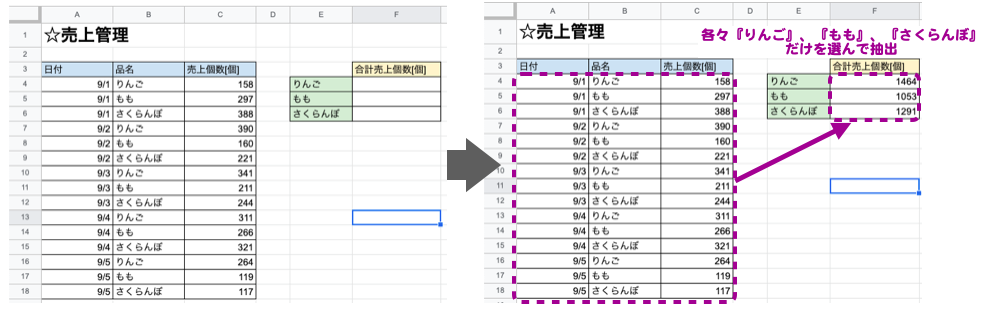
表中で条件のあったものの数を足し合わせる関数で集計の作業効率を上げる事ができます!!
SUM(足算)+IF(条件)=SUMIF(条件をつけた足算)と覚えてください Σd(≧ω≦*)
SUMIF関数の公式
◆ SUMIF関数の公式 ◆
=SUMIF(検索する範囲,検索条件,合計する範囲)
<各変数について>
1.検索する範囲:検索したいものが入っている範囲を選びます。
2.検索条件:ピックアップしたい条件を指定します。
3.合計する範囲:ピックアップした条件に合うものを足し合わせる範囲を選びます。
SUMIF関数を使ってみよう!!
今回は下記の検索ツールを作ることを目標にします。
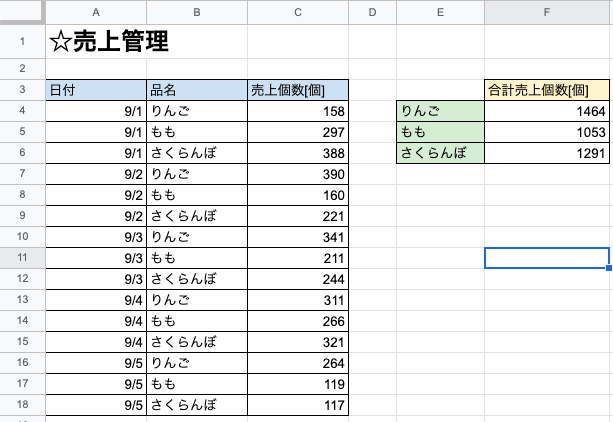
<目標>
・売上管理の表の中から『りんご』の売上個数だけを足し合わせる(1464個)。
・売上管理の表の中から『もも』の売上個数だけを足し合わせる(1053個)。
・売上管理の表の中から『さくらんぼ』の売上個数だけを足し合わせる(1291個)。
<準備>
下図のような表を作ってチャレンジしてください d(*´∇`*)
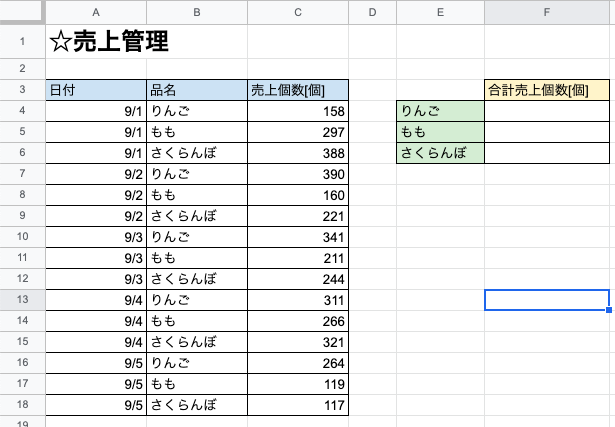
<手順>
1.F4セルに『=SUMIF(B4:B18,E4,C4:C18)』と記入してください。
◆ 関数の意味 ◆
・【B4~B18】の中から特定の文字列を探してね。
・特定の文字列は、【E4】に書いてるよ。
・特定の文字列と一致したデータを【C4~C18】で足し合わせてね。
という意味の関数を書いたよ☆
2.F5セルに『=SUMIF(B4:B18,E5,C4:C18)』と記入してください。
3.F6セルに『=SUMIF(B4:B18,E6,C4:C18)』と記入してください。
※F5、F6セルには『もも』、『さくらんぼ』の結果を表示するから、
検索条件が『E5』、『E6』になるので注意!!
下の図の様にできていれば、完成です (≧▽≦)/
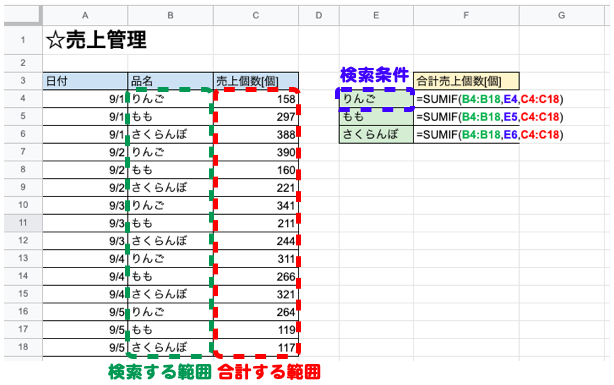
できているか確かめてみよう!!
実際に作ってみたSUMIF関数が動くか確かめてみましょう☆
F4セルに『1464』
と表示されていれば、無事完成です Σd(≧ω≦*)
※ちなみに、F5セルには『1053』、F6セルには『1291』と表示されます♪
最後に・・・
いかがでしたでしょうか??
検索する範囲の選び方がポイントになってくるかと思います。
使いこなすと、集計作業がぐーーんと上がりますね☆
今回はSUMIF関数について説明しました。
今後も、Excel関数の記事をドンドン書いていきますので、
Excelで困った時は、是非お立ち寄りください。
それでは、また (*´∇`)ノシ ~♪

コメント